
Intune を使用して MSIパッケージを配信する方法について紹介します。
MSIパッケージが提供されているアプリケーションであれば、簡単にPCへ配信を行うことができます。本記事では、7-Zip を配信する手順で説明します。
Microsoft Windows Installer(MSI)について
Microsoft Windows Installer(MSI) とは、ソフトウェアをインストールするために1つにパッケージ化されたファイル形式の一つです。Windows Installer が標準で利用する形式で、標準のファイル拡張子は「 .msi 」になります。
MSIパッケージ配信手順
1. Endpoint Manager Admin Center に管理者権限でサインインします。
2.[アプリ]>[Windows]をクリックします。
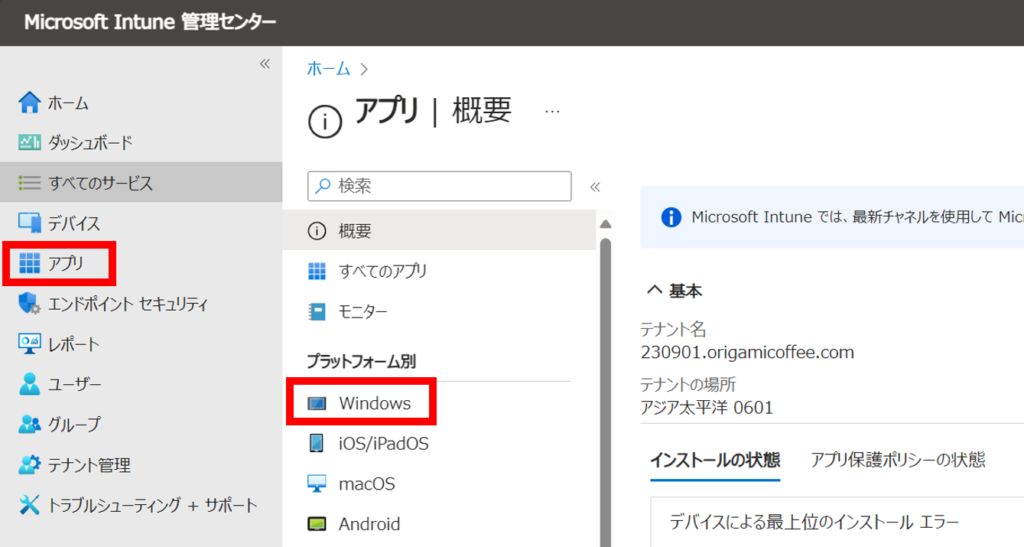
3.[追加]をクリックし、アプリの種類から[基幹業務アプリ]を選択します。
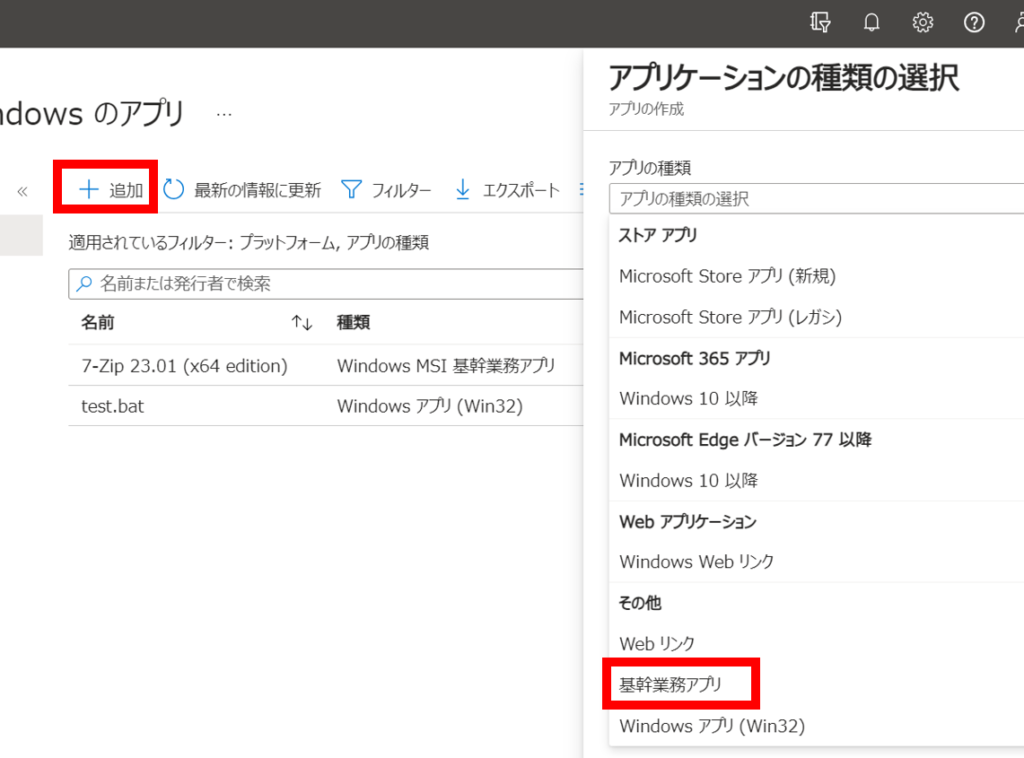
4.[アプリの追加]画面にて、[アプリパッケージファイルの選択]をクリックします。
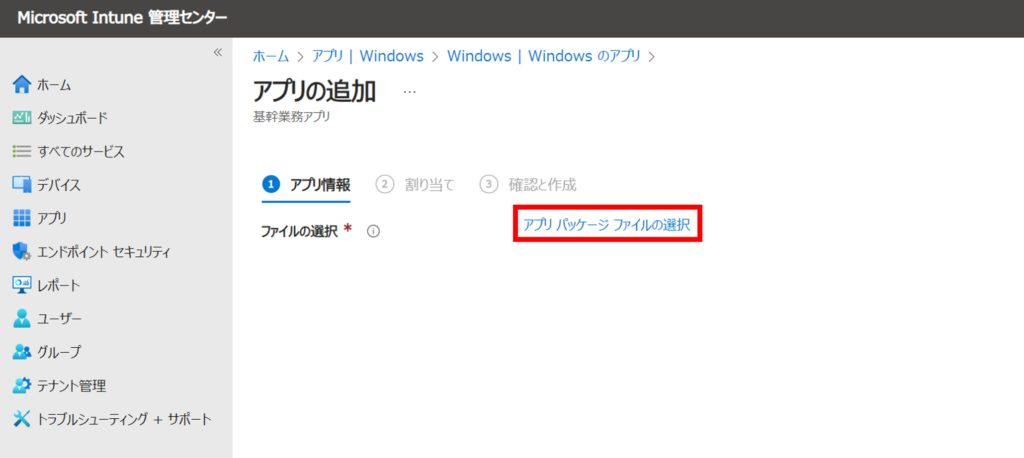
5.「MSIファイル」をアップロードします。
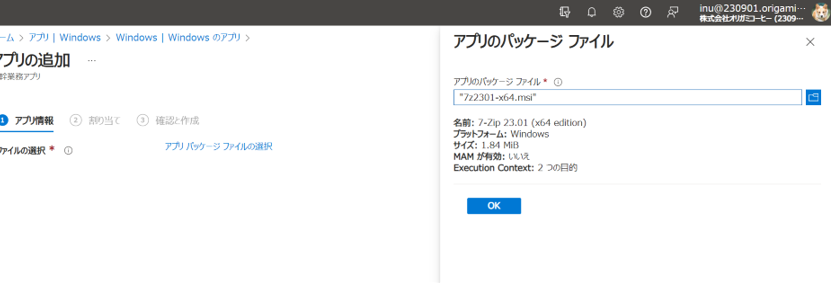
6. 必要項目を入力して、[次へ]をクリックします。
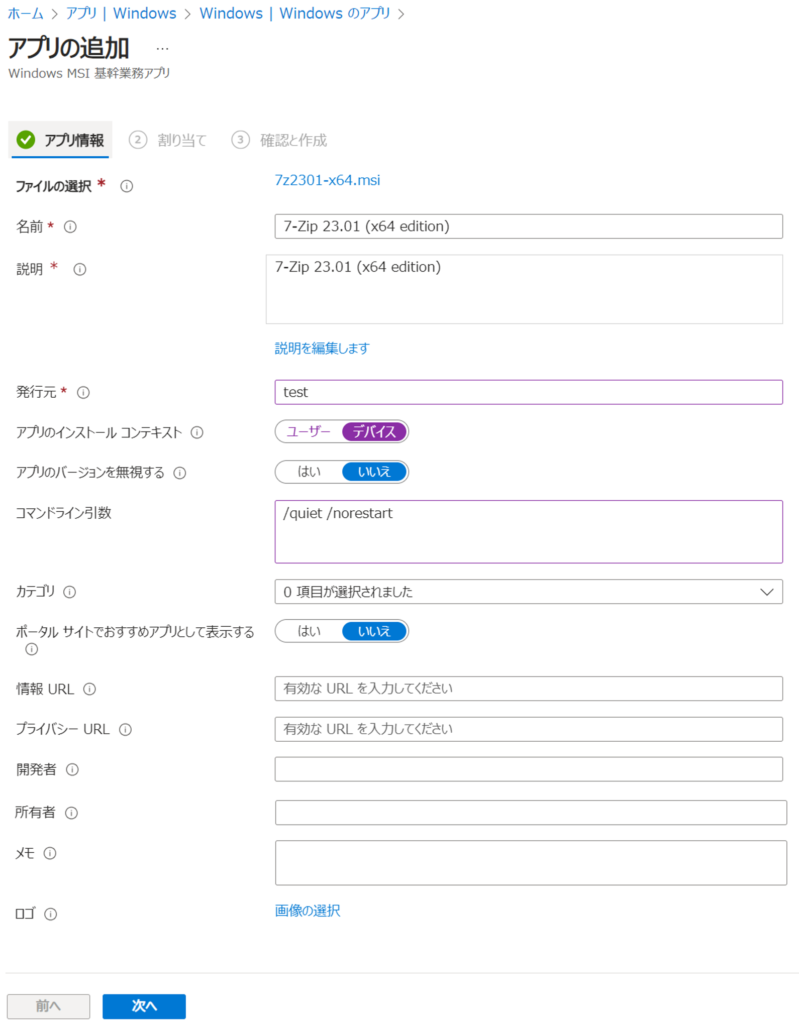
【参考】
アプリのインストールコンテキスト
・スクトップアプリなどのソフトウェアをインストールする際の状況や環境を指します
コマンドライン引数
・アプリの自動インストール(msiexceの実行)に関する引数。
/iや/xなどの引数は、自動設定されるため指定は不要です。
記載例:非表示(/quiet)、再起動されない(/norestart)
※コマンドライン引数記載時は、コマンド間に半角スペースが必要となります。
7. 割り当て画面で 7-Zip を配信したいグループを必須に選択し、[次へ]をクリックします。
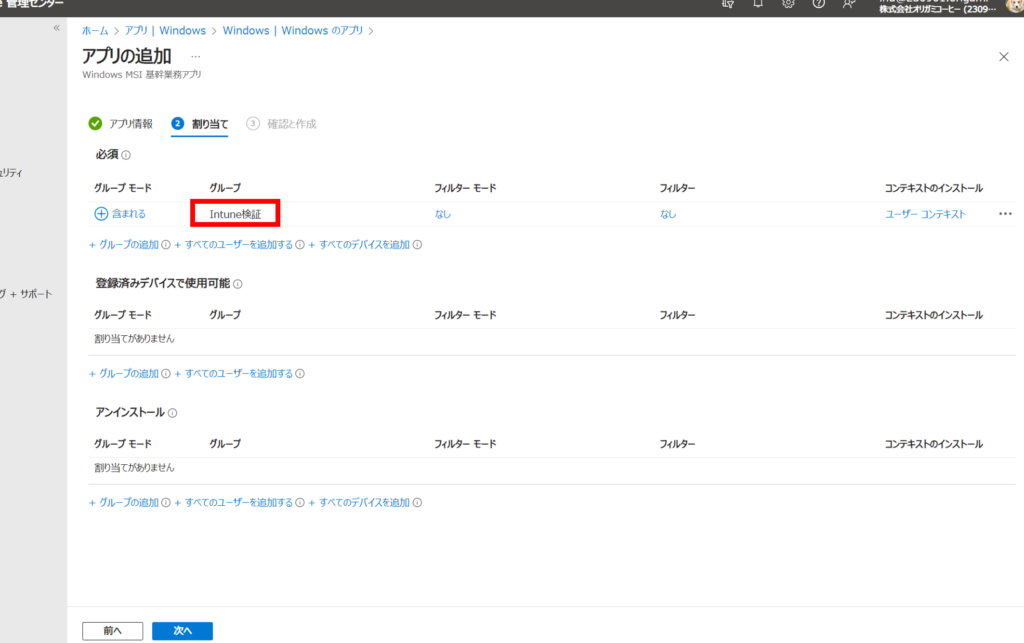
8.[作成]をクリックします。
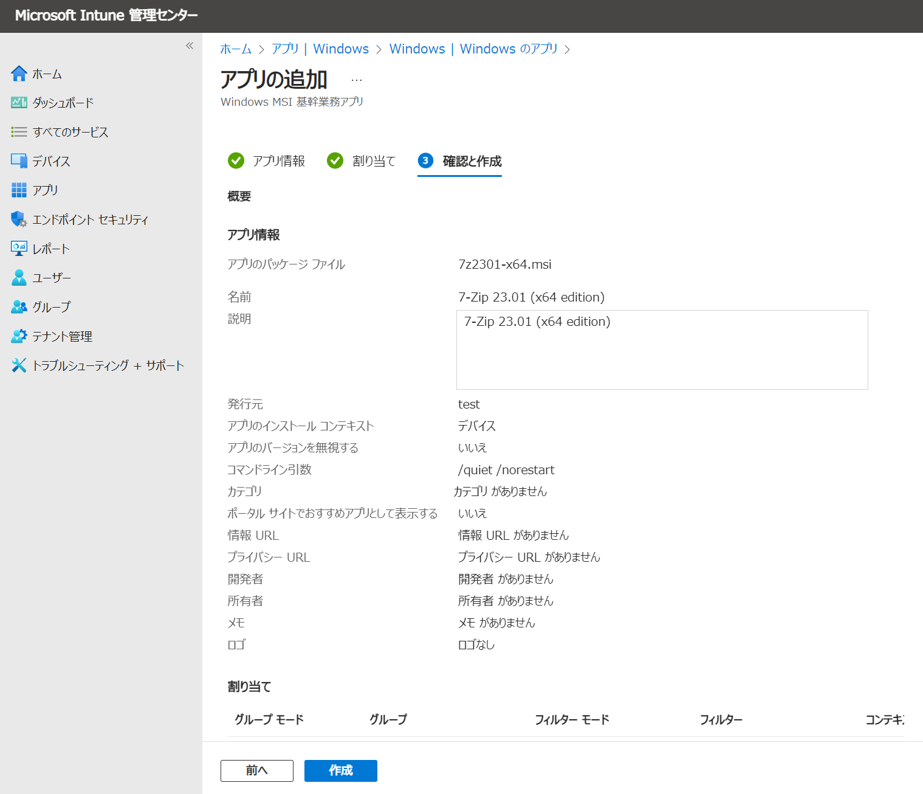
9. 配布先のPCで、設定を手動同期した後にPCを再起動すれば、10分程度でアプリケーションのインストールが開始されます。
また、手動同期をしなくても、約8時間ほどでアプリケーションのインストールが完了します。
